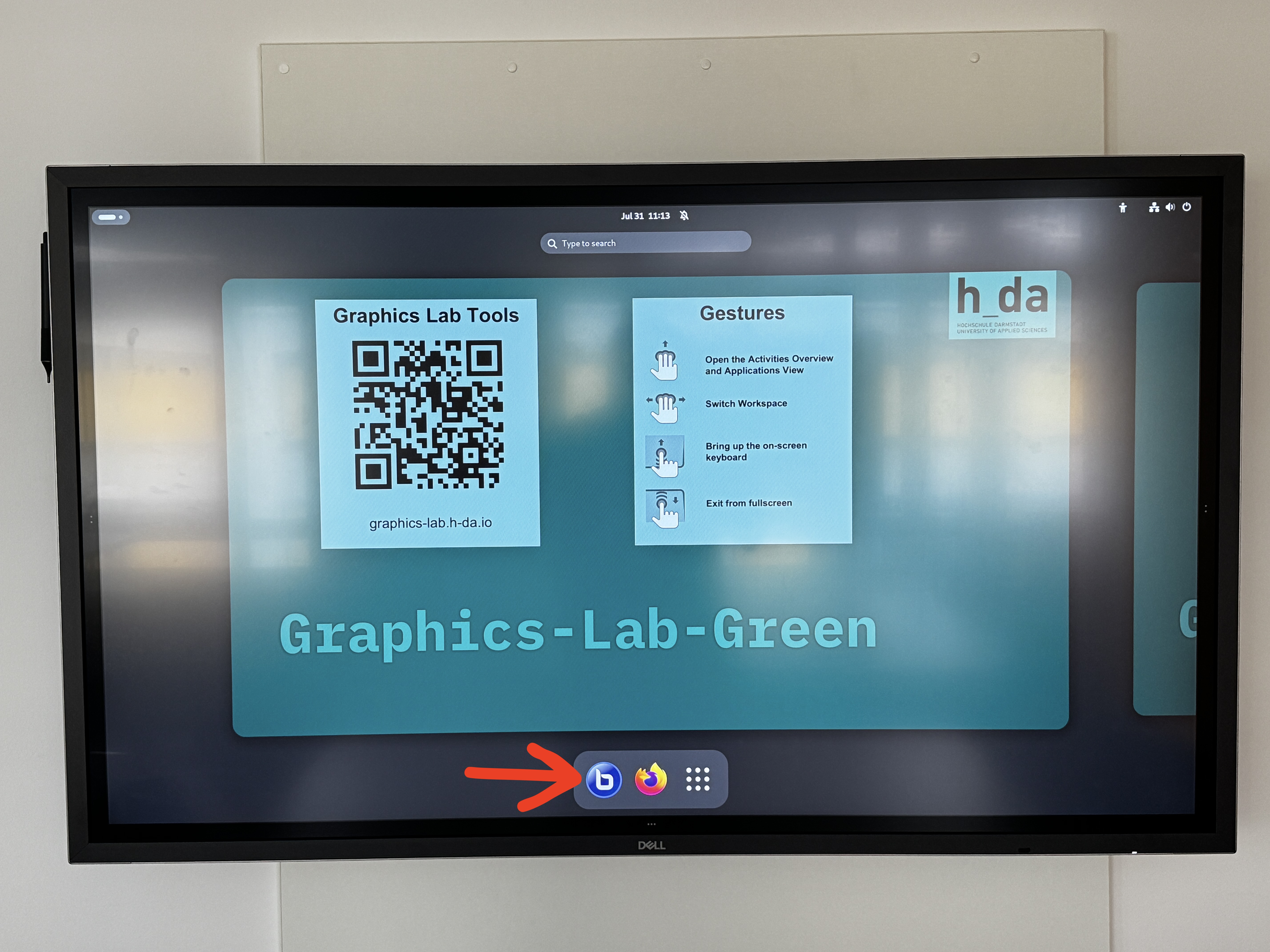graphics-lab.h-da.io
Labore – D15/102 & 107
Bildschirm nutzen?
-
Jeder Bildschirm ist mit einem eigenen Rechner ausgestattet.
-
Um das System zu starten, schalten Sie zuerst den Bildschirm ein und drücken anschließend den Einschaltknopf am
Rechner auf der Rückseite (rechts hinten).
-
Ausnahme: Am Dozentenbildschirm muss der Eingang auf DP umgestellt werden – drücken Sie dazu den Knopf mit den drei Punkten unten mittig am Monitor.
Bildschirm steuern?
- Nutzen Sie einfache Fingergesten wie Tippen, Wischen oder Ziehen, um den Bildschirm zu steuern.
- Optional: Im Labor D15/107 können Sie alternativ zum Touchscreen auch Maus und Tastatur verwenden. Diese befinden sich im Korb auf dem Tisch.
Bildschirm teilen?
-
Optional: Der Hauptbildschirm kann über ein HDMI- oder USB-C-Kabel genutzt werden, ohne dass der Rechner extra gestartet werden muss.
-
Ansonsten gilt: Auf jedem Bildschirm gibt es auf dem Desktop/Menü einen Link, mit dem Sie einen vordefinierten
BigBlueButton-Raum starten können.
-
Nutzen Sie diesen Raum, um problemlos Screensharing oder andere Funktionen, die BigBlueButton zur
Verfügung stellt, zu verwenden.
-
Teilnehmer und Gäste können den jeweiligen Raum einfach über die untenstehenden Links betreten.
- Diese Seite ist von jedem Gerät aus erreichbar – einfach
graphics-lab.h-da.io im Browser aufrufen.
-
Bildschirme können sich auch direkt in andere Räume (z.B. D15/102) einwählen und den geteilten Inhalt
entsprechend anzeigen.
-
Nach der Nutzung bitte alle Programme beenden, den Raum schließen und den Rechner ausschalten.
BigBlueButton Beitrittslinks
-
Mit diesen Links können Sie problemlos den jeweiligen Räumen beitreten.
Labor – D15/102
Labor – D15/107
Whiteboard nutzen?
Achtung: Wegen einem Softwareproblem von BigBlueButton, kann es sein, dass das Whiteboard nicht richtig funktioniert. IT-Services arbeitet an einer Lösung.
- Öffnen Sie den BigBlueButton-Raum.
-
Wählen Sie die Folie 2, 3 oder 4 aus und verwenden Sie das integrierte Whiteboard-Tool.
Kontakt
Bei Fragen oder Anregungen wenden Sie sich bitte an Thomas Hofmann.
Personenseite